Crear efecto Tuberias con Photoshop
1.0 Abrimos el PhotoShop y en él crea un documento del tamaño que desees. Para comenzar vamos a menú, Filtro > Interpretar > Nubes, y obtenemos algo así:

1.2 Ahora vamos nuevamente al menú Filtro > Desenfocar > Desenfoque Radial y ponemos los valores que indica la imagen:
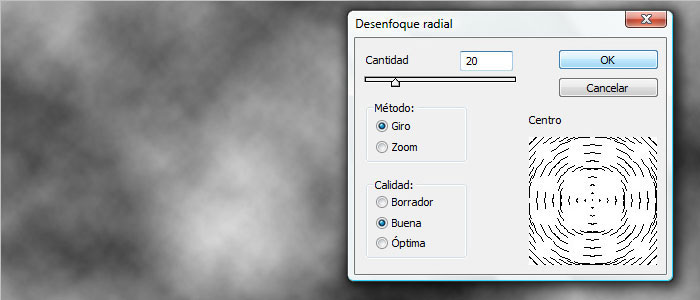
1.3 Continuamos con Menú Filtro > Pixelizar > Mosaico. Los valores que selecciones en este paso van a determinar el tamaño y cantidad de tuberías:
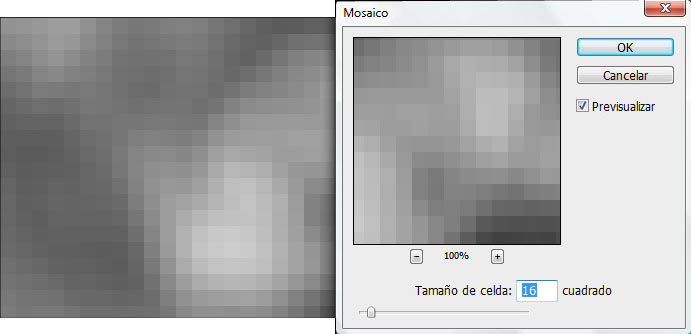
1.4 Seguimos con Menú Filtro > Trazos de Pincel > Bordes acentuados:
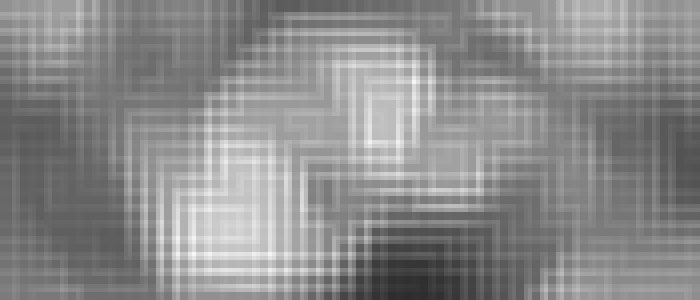
1.5 Y el último Filtro> Estilizar > Bordes > Hayar Bordes:
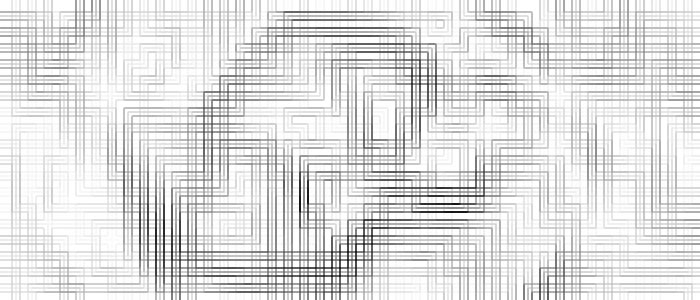
1.6 Para terminar, invertimos la capa, presionando Ctrl+I:
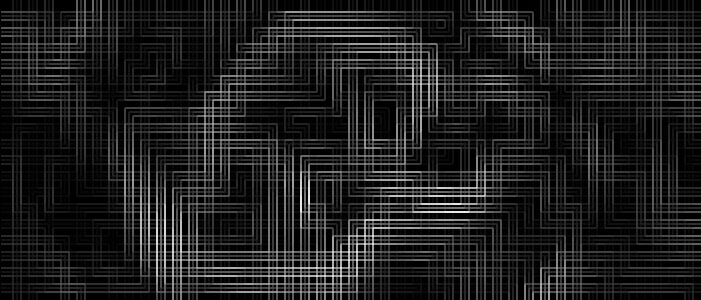
1.7 Como paso opcional, puedes cambiar el tono de las tuberías presionando Ctrl+U:
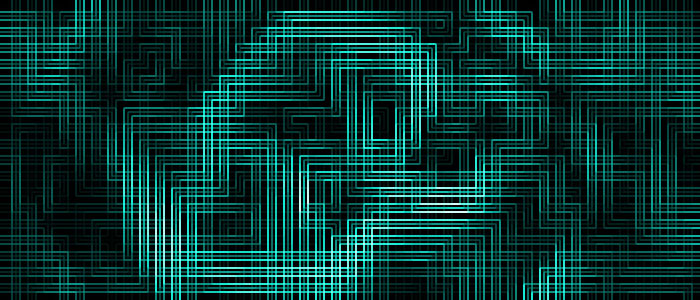

1.2 Ahora vamos nuevamente al menú Filtro > Desenfocar > Desenfoque Radial y ponemos los valores que indica la imagen:
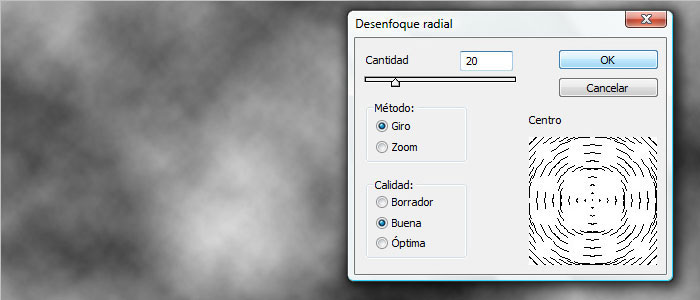
1.3 Continuamos con Menú Filtro > Pixelizar > Mosaico. Los valores que selecciones en este paso van a determinar el tamaño y cantidad de tuberías:
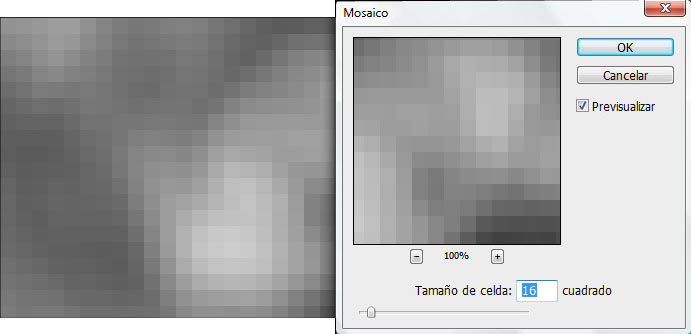
1.4 Seguimos con Menú Filtro > Trazos de Pincel > Bordes acentuados:
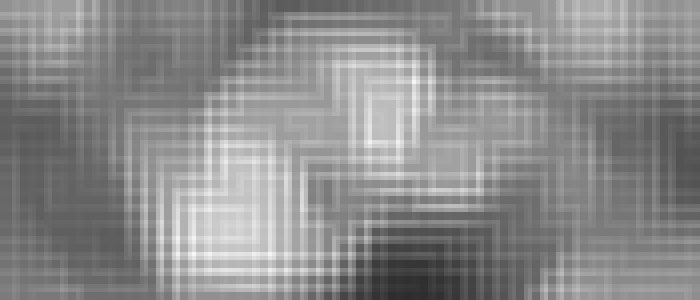
1.5 Y el último Filtro> Estilizar > Bordes > Hayar Bordes:
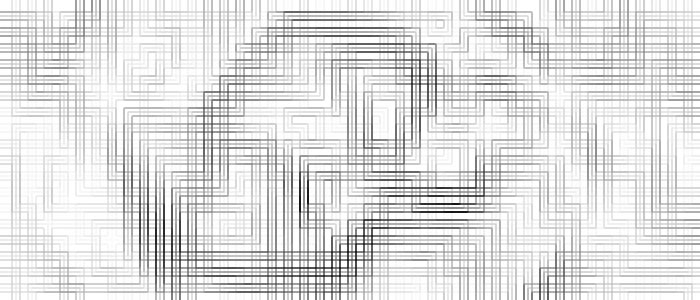
1.6 Para terminar, invertimos la capa, presionando Ctrl+I:
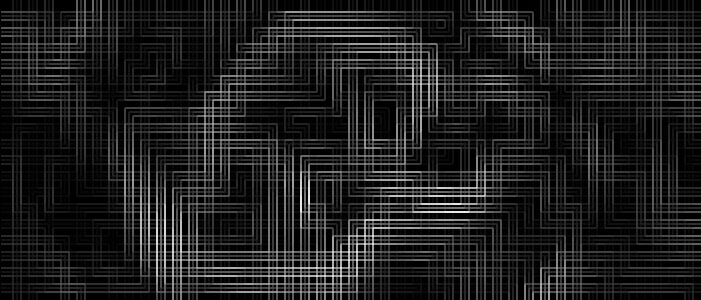
1.7 Como paso opcional, puedes cambiar el tono de las tuberías presionando Ctrl+U:
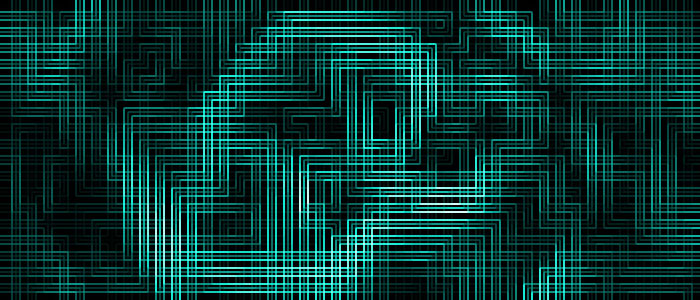

 Ver Categorías
Ver Categorías


0 Comentarios